Tilbakestilling av Sony PlayStation 5 til fabrikkstandard er en siste utvei du bør iverksette hvis du har vedvarende programvarefeil eller feil som standard feilsøking ikke vil fikse. Prosedyren sletter alle data og innstillinger på konsollen og gjenoppretter systemprogramvaren til dens opprinnelige tilstand, på samme måte som da du først pakket den ut. Dette hjelper til med å løse problemer på grunn av filkorrupsjon og andre underliggende problemer.
En tilbakestilling av PS5-fabrikk er også nyttig hvis du selger konsollen og trenger å slette den for kontoinformasjon, lagre filer og andre personlige data.
Innholdsfortegnelse


Slik sikkerhetskopierer du PlayStation 5
En tilbakestilling av fabrikken til PS5 sletter dataene på internlagringen din. Men før du går videre, kan du sikkerhetskopiere spillene, appene dine, lagre data og innstillinger og gjenopprette alt til samme eller en annen konsoll senere.
Tips: Hvis du abonnerer på PlayStation Plus, lagres spillet automatisk sikkerhetskopiert til Sony-serverne.
Du trenger en exFAT/FAT32-formatert ekstern harddisk for å sikkerhetskopiere PS5, og den bør ha kapasitet til å passe til dataene dine. Du kan imidlertid bruke en mindre flash-stasjon og ekskludere apper og spill fra sikkerhetskopien.
For å sikkerhetskopiere PS5-en din, koble den eksterne harddisken til en USB-port, og deretter:
- Velg Innstillinger øverst til høyre på PS5-startskjermen.
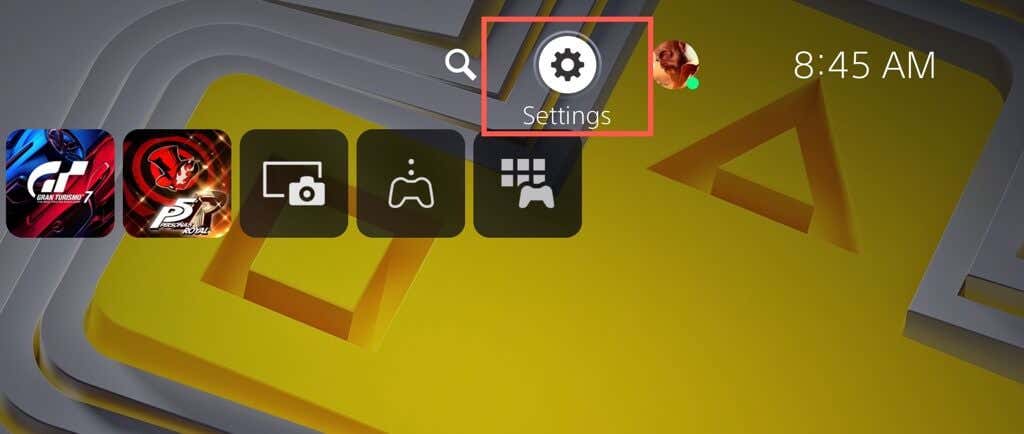
- < li>Velg System på Innstillinger-menyen.
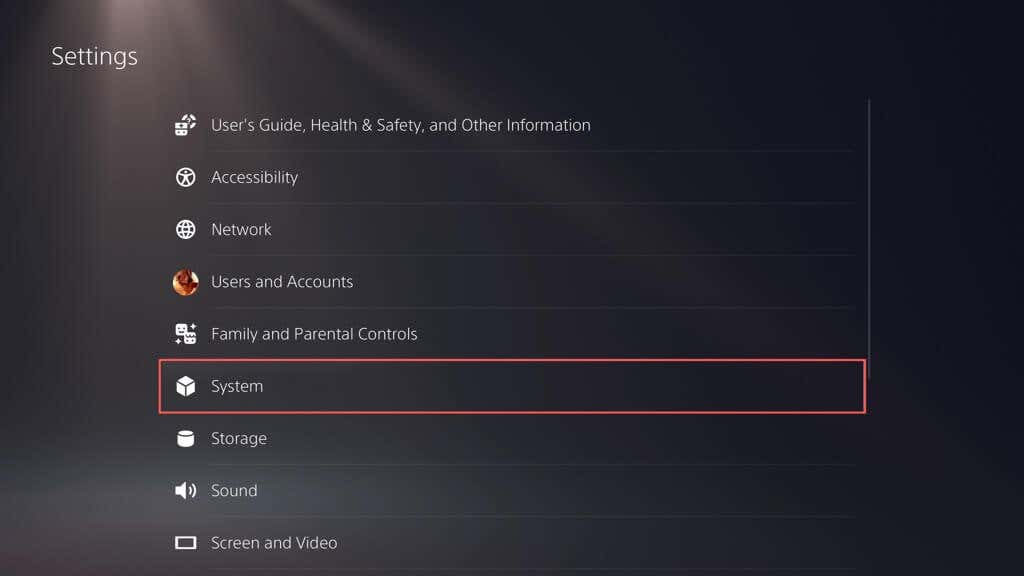
- < li>Gå til Systemprogramvare > Sikkerhetskopiering og gjenoppretting.
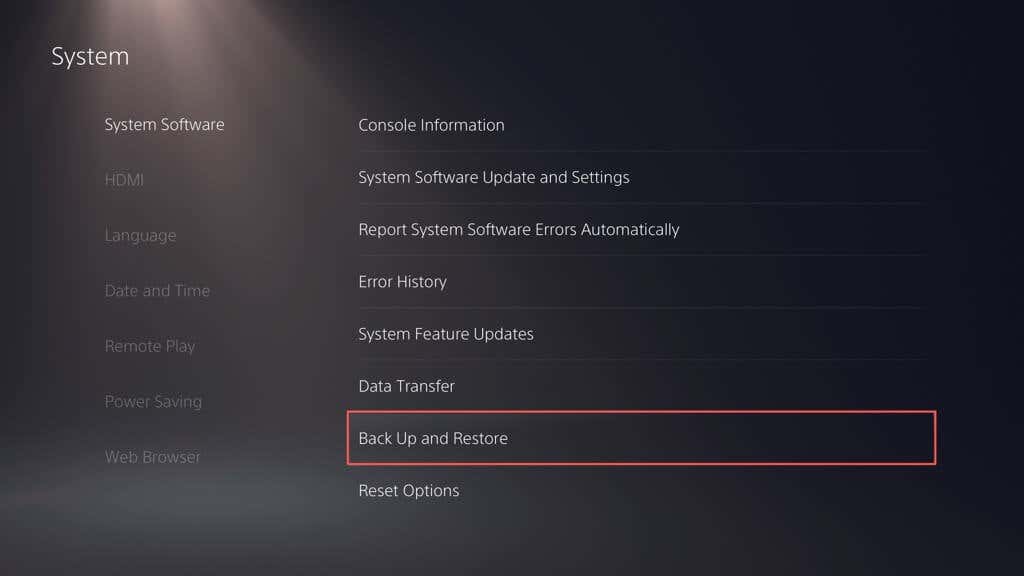
- < li>Koble til den eksterne harddisken eller SSD-en via USB og velg Sikkerhetskopier PS5.
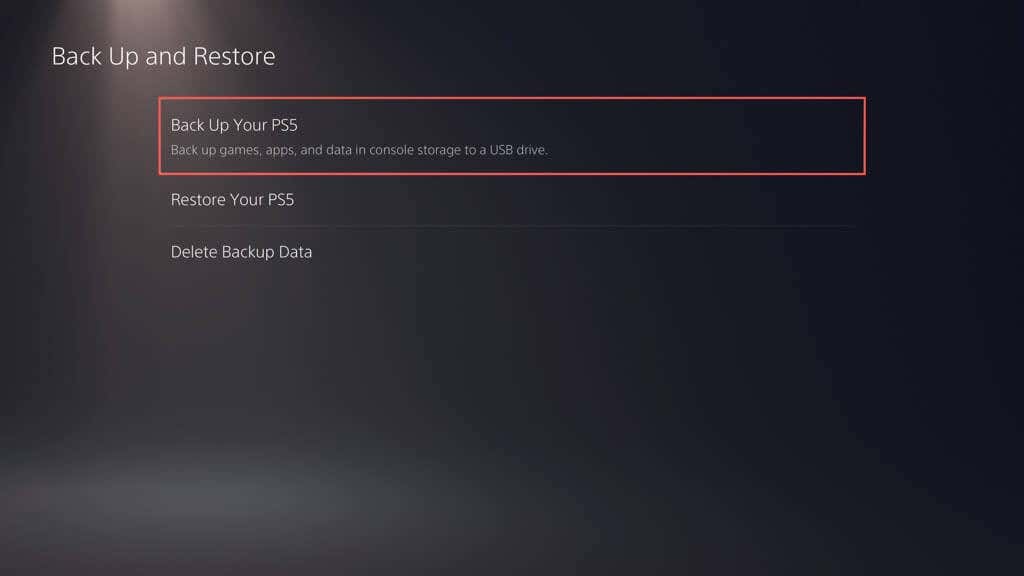
- < li>Fjern merket for boksene ved siden av dataformene du vil ekskludere fra sikkerhetskopien, og velg Neste.
- Videospill og apper
- Lagrede data
- Skjermbilder og videoklipp
- Innstillinger
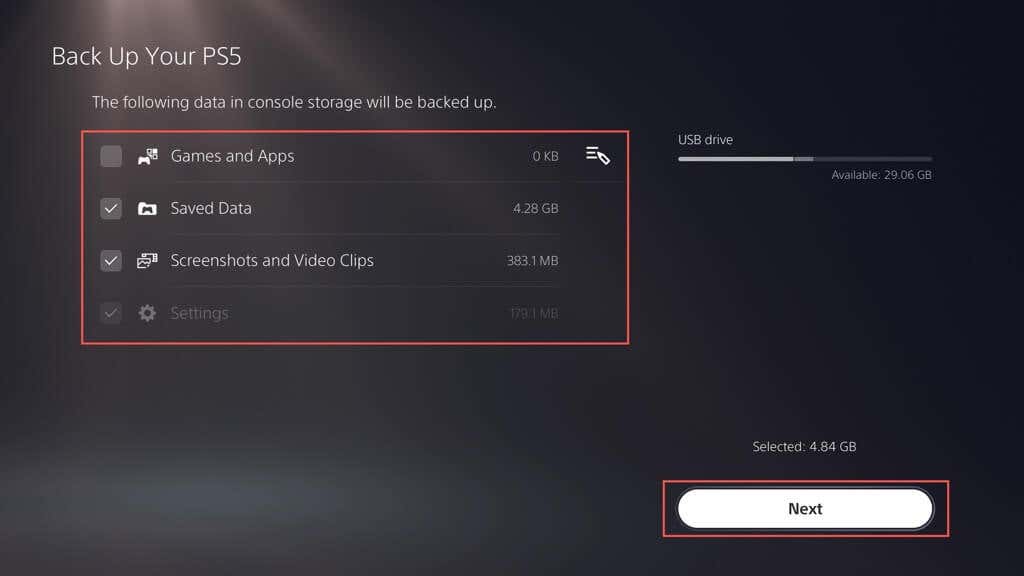
- Velg Tilbake Opp.
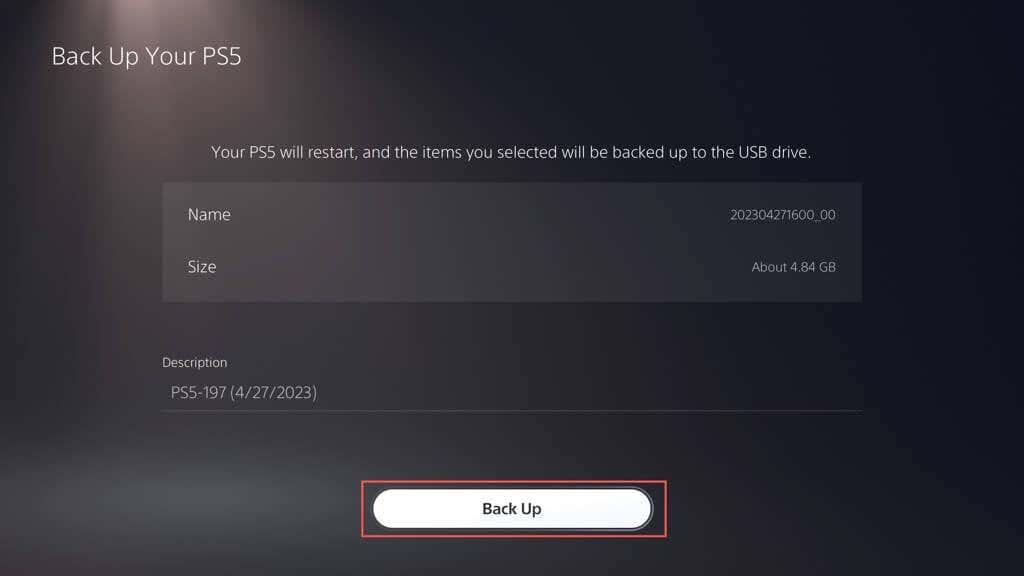
Din PS5-sikkerhetskopi vil ikke inkludere troféinformasjonen din; du må synkronisere dem med PlayStation Network. For å gjøre det, velg profilbildet ditt på startskjermen, velg Troféer, trykk på Alternativer-knappen og velg Synkroniser med PlayStation Network.
Slik tilbakestiller du PlayStation 5 til fabrikkstandard
Fabrikktilbakestilling av PlayStation 5 sletter alle data på konsollen, inkludert installerte spill, lagret spillfremgang, kontodata og annet innhold. Dette er nyttig hvis du opplever problemer som ikke kan fikses på andre måter (har du prøvd å oppdatere PS5s systemprogramvare?) eller planlegger å selge eller gi bort konsollen.
For å gå videre med tilbakestillingen av fabrikken:
- Gå til PS5’s Innstillingspanel og velg System.
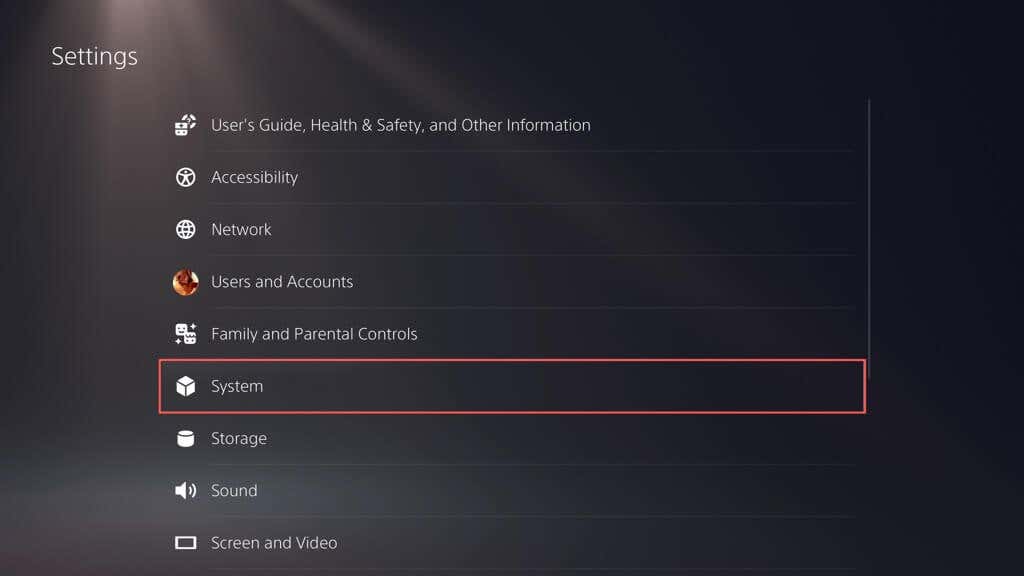
- < li>Velg System Software > Tilbakestill alternativer.
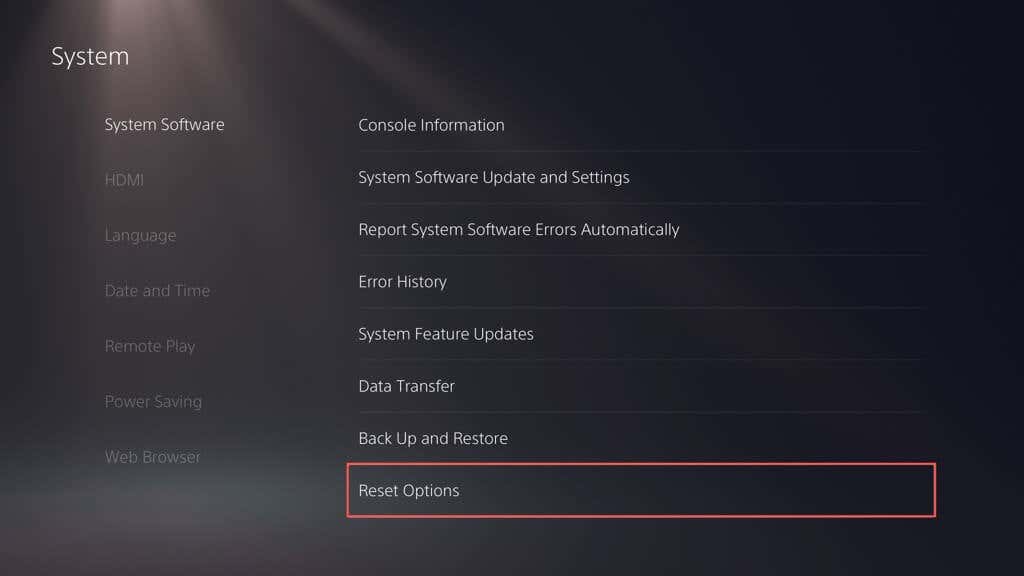
- Velg Tilbakestill konsollen.
Merk: Hvis du feilsøker konsollen, anbefaler vi å velge alternativet Gjenopprett standardinnstillinger først. Dette gjenoppretter PS5-innstillingene til fabrikkinnstillingene uten å slette noen brukerdata, og det kan være nyttig hvis en korrupt innstillingskonfigurasjon er problemet.
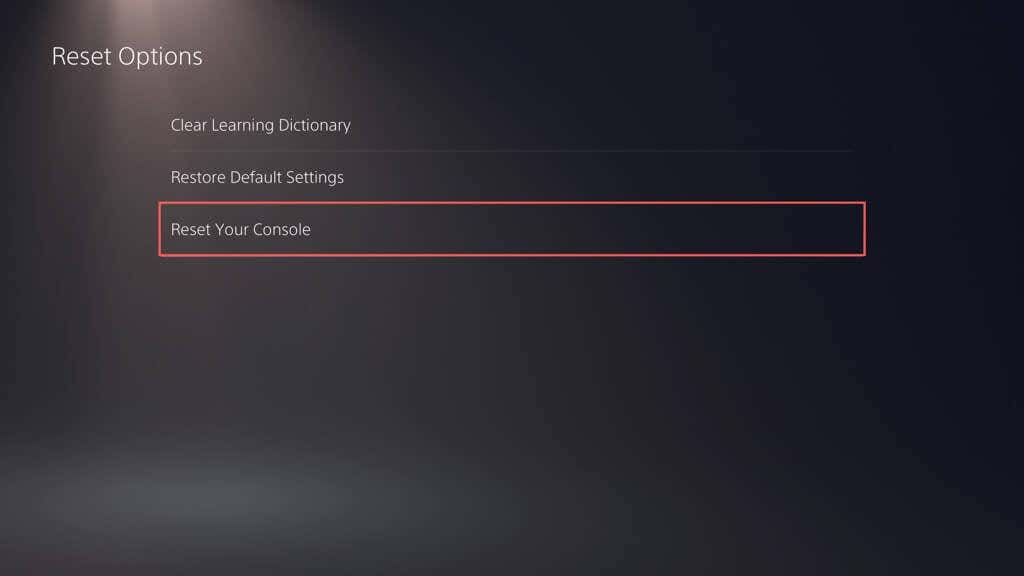
- Velg Tilbakestill på bekreftelsesskjermen.
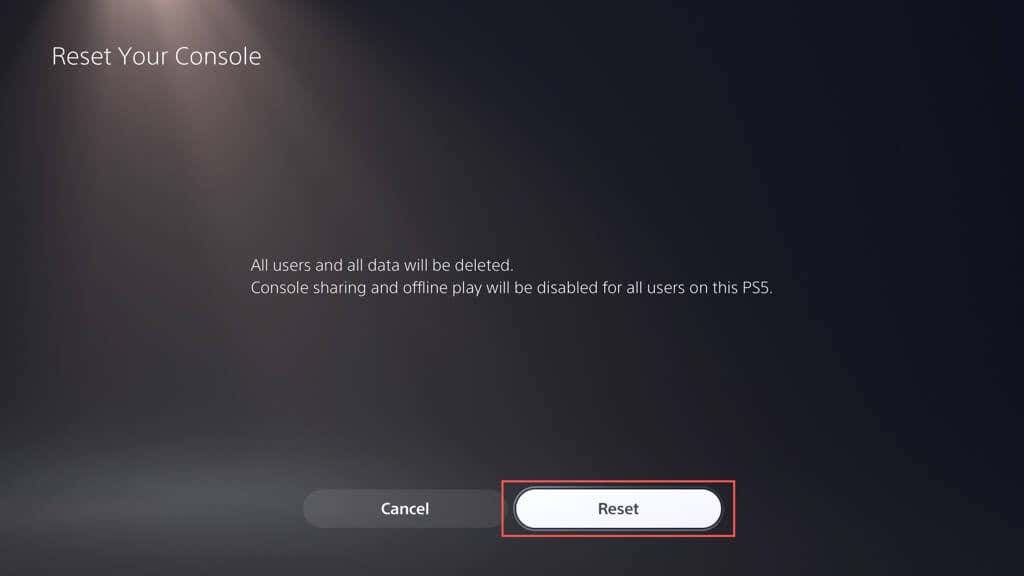
- < li>Vent til PS5-en din går tilbake til fabrikkinnstillingene. Du kan sette opp konsollen fra bunnen av eller gjenopprette data fra en sikkerhetskopi etterpå. Hvis du selger konsollen din, velg strømikonet og velg Slå av PS5.
Slik tilbakestiller du PlayStation 5 via sikkermodus
Hvis systemprogramvaren til PS5 krasjer før du starter en tilbakestilling av fabrikken, kan du gjenopprette konsollen til standardinnstillingene via sikkermodus.
Sikker modus er et oppstartbart miljø som laster inn et minimum av funksjoner for å holde konsollen funksjonell, redusere potensielle konflikter og hjelpe deg med å feilsøke konsollen. Den lar deg også tilbakestille konsollen til fabrikkstandard.
Slik tilbakestiller du PlayStation 5 i sikkermodus:
- Slå av PS5. Hvis systemprogramvaren ikke reagerer, hold inne strømknappen for å tilbakestille hardt og slå av konsollen.
- Hold inne strømknappen og slipp den etter den andre pipetonen.
- Koble til DualSense-kontrolleren via en USB-kabel og trykk på PS-knappen.
- Velg Tilbakestill PS5 på Sikkermodus-menyen (bruk D-Pad på PS5-kontrolleren for navigering) og trykk på X.
- Velg Tilbakestill på bekreftelsesskjermen.
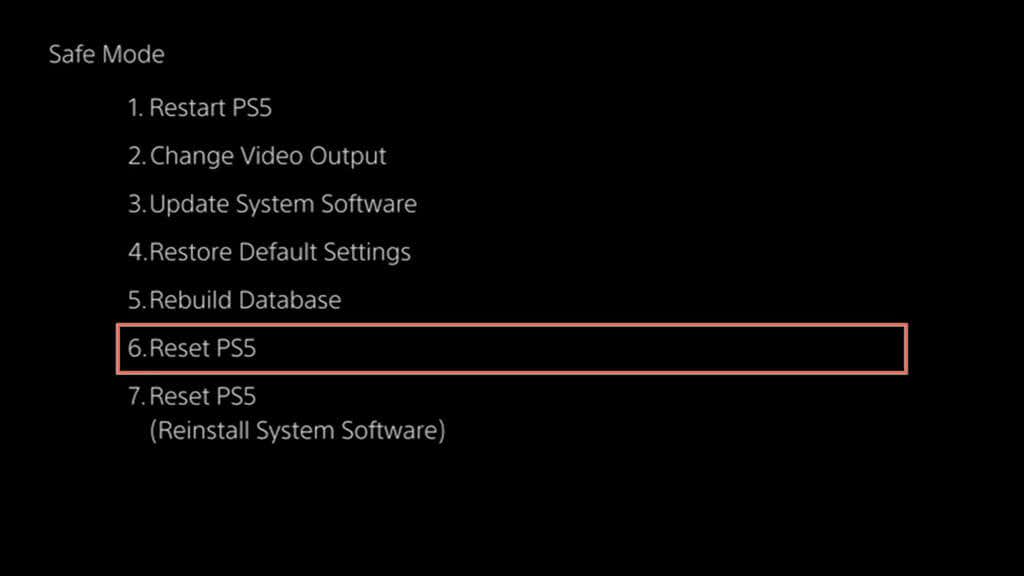
Hvis en standard tilbakestilling av fabrikken mislykkes med å fikse PS5, kan det hende du har å gjøre med alvorlige korrupsjonsproblemer som bare en fullstendig ominstallering systemprogramvaren kan fikse. Igjen, sikkermodus kan hjelpe deg med det. Slik gjør du:
- Last ned reinstalleringsfilen for PS5-systemprogramvaren ved hjelp av en Windows-PC eller Apple Mac.
- Opprett en PS5-mappe og en UPDATE-undermappe i en exFAT/FAT32-formatert USB-flash-stasjon.
- Kopier filen i UPDATE-mappen.
- Koble USB-stasjonen til konsollen.
- Start PS5 i sikkermodus og velg alternativet Tilbakestill PS5 (Reinstall System Software).
Prosedyren bruker PS5-reinstallasjonsfilen på flash-stasjonen for å installere systemprogramvaren og fastvaren fra bunnen av.
Hvordan gjenopprette PS5-dataene dine
Med mindre du selger din PS5, kan du velge å sette opp konsollen og gjenopprette dataene dine. Koble til internett via Wi-Fi eller Ethernet og logg på. Trofédataene og spilllagringene dine (hvis du er en PS Plus-abonnent) bør synkroniseres med konsollen når du gjør det.
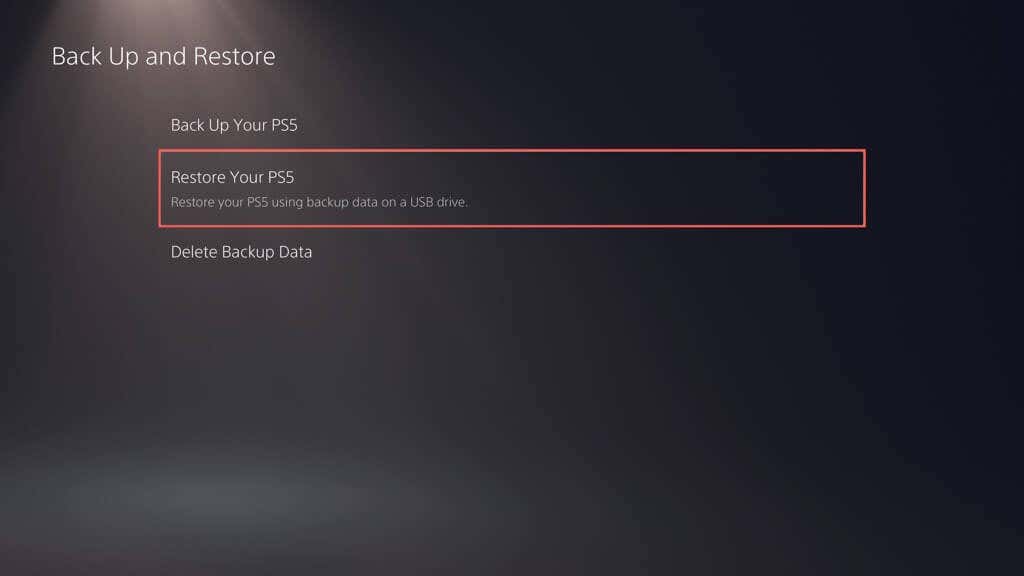
For å gjenopprette data fra en ekstern sikkerhetskopi, gå til Innstillinger > System > Systemprogramvare > Sikkerhetskopier og gjenopprett, og velg Gjenopprett PS5.
Selg PS5 eller start på nytt
Å tilbakestille PS5 til fabrikkinnstillingene løser effektivt mange problemer på spillkonsollen eller klargjør den for videresalg. Det er imidlertid viktig å sikkerhetskopiere alle kritiske data og gjøre deg klar til å installere spill og applikasjoner på nytt, spesielt hvis fokuset er på feilsøking av problemer. Du kan alltid falle tilbake til sikkermodus hvis du har problemer med å tilbakestille konsollen gjennom systemprogramvaren.
Med trinnene som er skissert i denne veiledningen, kan du trygt tilbakestille PS5 og få en ny start eller gjøre den klar for den nye eieren.